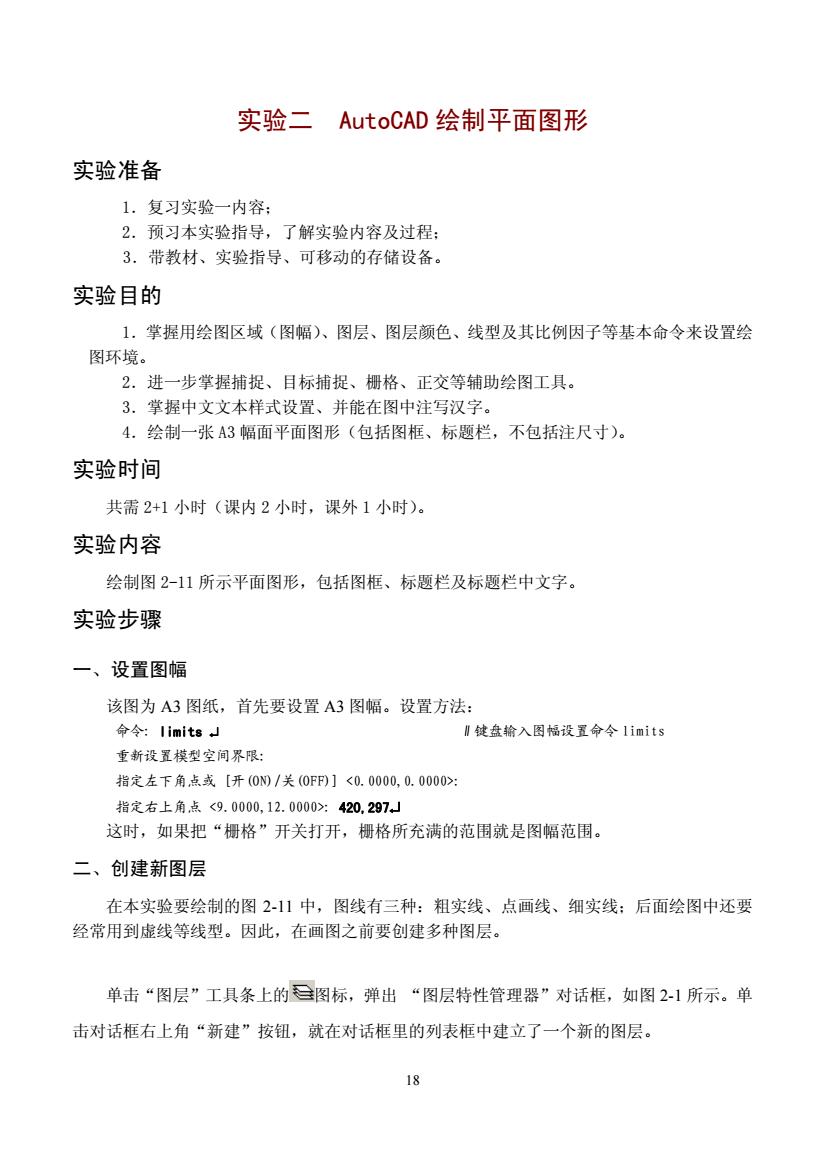
实验二AutoCAD绘制平面图形 实验准备 1.复习实验一内容: 2.预习本实验指导,了解实验内容及过程: 3.带教材、实验指导、可移动的存储设备。 实验目的 1.掌握用绘图区域(图幅)、图层、图层颜色、线型及其比例因子等基本命令来设置绘 图环境。 2.进一步掌握捕捉、目标捕捉、栅格、正交等辅助绘图工具 3.掌握中文文本样式设置、并能在图中注写汉字。 4.绘制一张A3幅面平面图形(包括图框、标题栏,不包括注尺寸) 实验时间 共需2+1小时(课内2小时,课外1小时)。 实验内容 绘制图2-11所示平面图形,包括图框、标题栏及标题栏中文字。 实验步骤 一、设置图幅 该图为A3图纸,首先要设置A3图幅。设置方法: 命令:1 imits」 【健盘输入图幅设置命今1im1ts 重新设置模型空问界限: 指定左下角点或[开(0M/关(0FF)]<0.0000,0.0000>: 指定右上角点<9.0000,12.0000>:420,297」 这时,如果把“栅格”开关打开,栅格所充满的范围就是图幅范围。 二、创建新图层 在本实验要绘制的图211中,图线有三种:粗实线、点画线、细实线;后面绘图中还要 经常用到虚线等线型。因此,在画图之前要创建多种图层。 单击“图层”工具条上的三图标,弹出“图层特性管理器”对话框,如图21所示。单 击对话框右上角“新建”按钮,就在对话框里的列表框中建立了一个新的图层。 18
18 实验二 AutoCAD 绘制平面图形 实验准备 1.复习实验一内容; 2.预习本实验指导,了解实验内容及过程; 3.带教材、实验指导、可移动的存储设备。 实验目的 1.掌握用绘图区域(图幅)、图层、图层颜色、线型及其比例因子等基本命令来设置绘 图环境。 2.进一步掌握捕捉、目标捕捉、栅格、正交等辅助绘图工具。 3.掌握中文文本样式设置、并能在图中注写汉字。 4.绘制一张 A3 幅面平面图形(包括图框、标题栏,不包括注尺寸)。 实验时间 共需 2+1 小时(课内 2 小时,课外 1 小时)。 实验内容 绘制图 2-11 所示平面图形,包括图框、标题栏及标题栏中文字。 实验步骤 一、设置图幅 该图为 A3 图纸,首先要设置 A3 图幅。设置方法: 命令: limits ↵ ∥键盘输入图幅设置命令 limits 重新设置模型空间界限: 指定左下角点或 [开(ON)/关(OFF)] <0.0000,0.0000>: 指定右上角点 <9.0000,12.0000>: 420,297↵ 这时,如果把“栅格”开关打开,栅格所充满的范围就是图幅范围。 二、创建新图层 在本实验要绘制的图 2-11 中,图线有三种:粗实线、点画线、细实线;后面绘图中还要 经常用到虚线等线型。因此,在画图之前要创建多种图层。 单击“图层”工具条上的 图标,弹出 “图层特性管理器”对话框,如图 2-1 所示。单 击对话框右上角“新建”按钮,就在对话框里的列表框中建立了一个新的图层
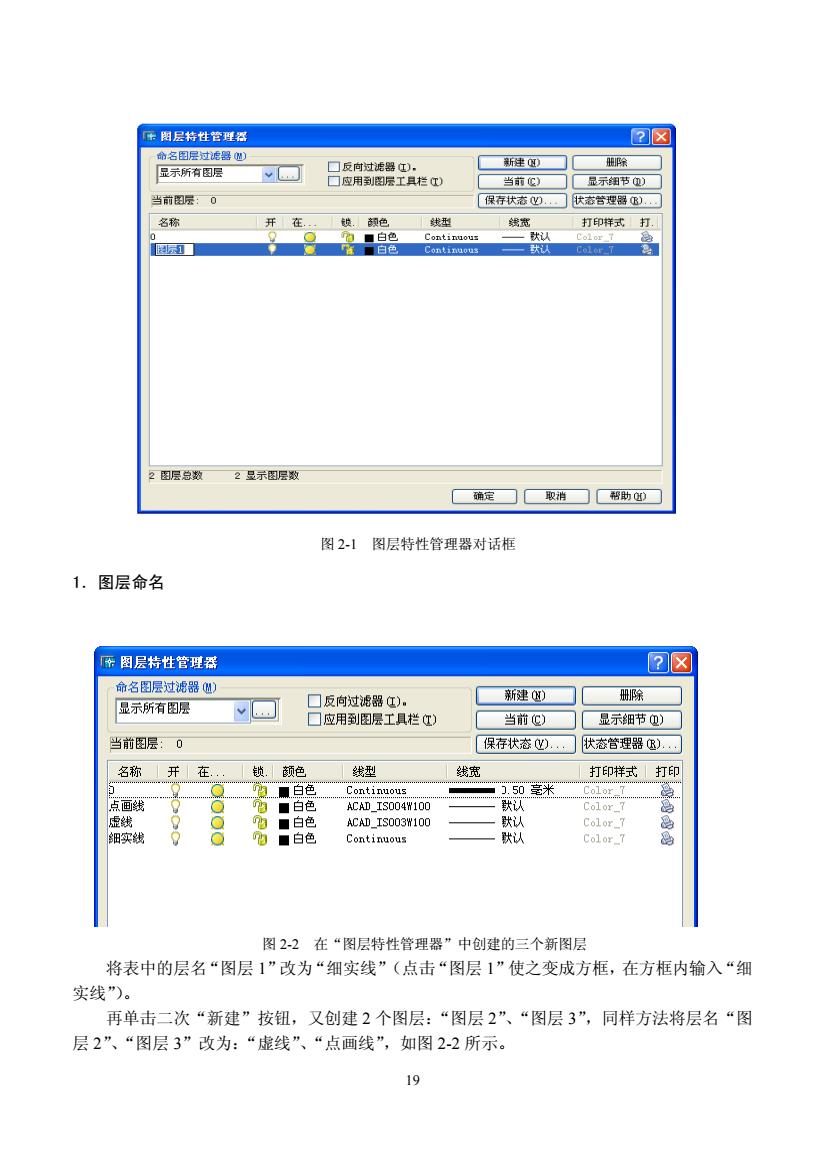
保图层特性管理器 名图层过滤悬W) 新) 除 当前图元 名称 开在 2图层总数 之示图层 转定☐取消☐帮助)☐ 图21图层特性管理器对话框 1.图层命名 师图层特性管理器 ☒ 命名图层过地器) 新)☐册除 显示所有图厚 ☐反向过说器红). ■应用到图层工具栏T) 当前)显示细节) 当前图层:0 保存状态心状态管理器).☐ 名称开在 ,锁,色 线型 线宽 打印样式打印 ■百 0毫米 细实线 色 Continuous 认 Color 图2-2在“图层特性管理器”中创建的三个新图层 将表中的层名“图层1”改为“细实线”(点击“图层1”使之变成方框,在方框内输入“细 实线”)。 再单击二次“新建”按钮,又创建2个图层:“图层2”、“图层3”,同样方法将层名“图 层2”、“图层3”改为:“虚线”、“点画线”,如图2-2所示
19 1.图层命名 将表中的层名“图层 1”改为“细实线”(点击“图层 1”使之变成方框,在方框内输入“细 实线”)。 再单击二次“新建”按钮,又创建 2 个图层:“图层 2”、“图层 3”,同样方法将层名“图 层 2”、“图层 3”改为:“虚线”、“点画线”,如图 2-2 所示。 图 2-1 图层特性管理器对话框 图 2-2 在“图层特性管理器”中创建的三个新图层

2.图层颜色 点击图2-2对话框内“细实线”一行中的 同选持西色 ☒☒ 颜色方框,弹出图2-3“选择颜色”对话框, 配色系统 可选择图线的颜色,如选择中间一行中的兰色 框,单击“确定”按钮,“颜色选择框”关闭, 即将细实线层设置成了兰色。同样方法分别可 将“点画线”、“虚线”层设为红、粉色等。 3.图层线型 系统缺省的线型都为“Continuous”(实 线),要改变每一层的线型,操作步骤如下: (1)点击图2-2对话框“虚线”一行中 定 取消 帮助0 的线型名称(Continuous),弹出图2-4“选择 图2-3选择颜色对话框 线型”对话框。此时框中仅有一种线型。单击 该框中的“加载”按钮,弹出图2-5“加载或重载”选择框。选择该框中的第一行 “ACAD ISO02W100”(虚线),单击“确定”按钮,即可将虚线型加载到“选择线型”选择 框中。同样方法将框中第三行“ACAD ISO04WIO0”(点画线)加载到“选择线型”选择框中。 ☒ 已力加载的线型 线 外双 说叫 -dash dot一 确定☐取消☐ 加).□帮助0D 图2-4选择线型选择框 (2)点击“选择线型”选择框(图2-4)中的“ACAD ISO02W100”,单击“确定”按钮, 这时就将“虚线”层的线型设成了虚线线型。 (3)再点击图2-2对话框“点回线”一行中的线型名称“Continuous”,义弹出图2.4“选 择线型”选择框,选择框中的“ACAD ISO04W1O0”,单击“确定”按钮,这时就将“点画线 层的线型设成了点画线线型。 这时我们观察“图层特性管理器”对话框(图2-2)里共有四行,即四个图层:第一层为 “0”层,其颜色、线型都是系统缺省设置。第二层为“细实线”,只设置了颜色,线型与“0” 层一样,都是实线“Continuous”",为了区别粗、细实线,一般将“0”层设置为粗实线,继续 操作: (4)点击“0”一行中的“默认”(线宽缺省设置),出现线宽选项,选“0.50”,则“0” 20
20 2.图层颜色 点击图 2-2 对话框内“细实线”一行中的 颜色方框,弹出图 2-3“选择颜色”对话框, 可选择图线的颜色,如选择中间一行中的兰色 框,单击“确定”按钮,“颜色选择框”关闭, 即将细实线层设置成了兰色。同样方法分别可 将“点画线”、“虚线”层设为红、粉色等。 3.图层线型 系统缺省的线型都为“Continuous”(实 线),要改变每一层的线型,操作步骤如下: (1)点击图 2-2 对话框“虚线”一行中 的线型名称(Continuous),弹出图 2-4“选择 线型”对话框。此时框中仅有一种线型。单击 该框中的“加载”按钮,弹出图 2-5“加载或重载”选择框。选择该框中的第一行 “ACAD_ISO02W100”(虚线),单击“确定”按钮,即可将虚线型加载到“选择线型”选择 框中。同样方法将框中第三行“ACAD_ISO04W100”(点画线)加载到“选择线型”选择框中。 (2)点击“选择线型”选择框(图 2-4)中的“ACAD_ISO02W100”,单击“确定”按钮, 这时就将“虚线”层的线型设成了虚线线型。 (3)再点击图 2-2 对话框“点画线”一行中的线型名称“Continuous”,又弹出图 2-4“选 择线型”选择框,选择框中的“ACAD_ISO04W100”,单击“确定”按钮,这时就将“点画线” 层的线型设成了点画线线型。 这时我们观察“图层特性管理器”对话框(图 2-2)里共有四行,即四个图层:第一层为 “0”层,其颜色、线型都是系统缺省设置。第二层为“细实线”,只设置了颜色,线型与“0” 层一样,都是实线“Continuous”,为了区别粗、细实线,一般将“0”层设置为粗实线,继续 操作: (4)点击“0”一行中的“默认”(线宽缺省设置),出现线宽选项,选“0.50”,则“0” 图 2-3 选择颜色对话框 图 2-4 选择线型选择框

层的线宽设成了粗线,关闭对话 T1和不更我毛 框。这时,如果将屏幕最下一行 状态条中的“线宽”开关打开 “0”层的图线就会显示为粗实 可用法刑 线。其他层的缺省设置均为红 线。四个图层的“线型”、“颜色 设置完毕。 这时点击屏幕上“图层”工 ong dash triple-dot 具条上的图层显示框右边的下 00 箭头(图2-6),出现的下拉列表 就会显示我们所建的四个图层 内容。 若要删除某一图层可先在 确定☐取消☐帮助门 “图层特性管理器”(图2-2)的 列表中选上该图层,然后点击对 图25加载或重载线型对话框 话框右上角的“别除”按钮。 文件 茅口wr 图2-6图层下拉列表显示框 注意:不要改变“对象特性”工具条上右边三白框中的系统块省设置。三白框的系统缺 省设置“ByLayer'”的含意分别是:每个图层的颜色、线型、线宽都分别与每个图层的设置 致. 三、绘制A3图框及标题栏(图2-7) 1.画图幅线(矩形细实线框)和图框线(矩形粗实线框) (1)将细实线设为当前图层 设置方法:如图2-6所示,“图层”工具条上左边第一个白框为图层显示框,框中显示的 为当前图层。要改变当前图层,点击图层显示框右侧的下箭头,你所建立的四个图层都显示在 下拉列表中。点击要设为当前的图层“细实线”,该图层就显示在图层显示框中,即被设为当 前图层。 (2)用矩形命令画图幅线
21 层的线宽设成了粗线,关闭对话 框。这时,如果将屏幕最下一行 状态条中的“线宽”开关打开, “0”层的图线就会显示为粗实 线。其他层的缺省设置均为细 线。四个图层的“线型”、“颜色” 设置完毕。 这时点击屏幕上“图层”工 具条上的图层显示框右边的下 箭头(图 2-6),出现的下拉列表 就会显示我们所建的四个图层 内容。 若要删除某一图层可先在 “图层特性管理器”(图 2-2)的 列表中选上该图层,然后点击对 话框右上角的“删除”按钮。 注意:不要改变“对象特性”工具条上右边三白框中的系统缺省设置。三白框的系统缺 省设置“ByLayer”的含意分别是:每个图层的颜色、线型、线宽都分别与每个图层的设置一 致。 三、绘制 A3 图框及标题栏(图 2-7) 1.画图幅线(矩形细实线框)和图框线(矩形粗实线框) (1)将细实线设为当前图层 设置方法:如图 2-6 所示,“图层”工具条上左边第一个白框为图层显示框,框中显示的 为当前图层。要改变当前图层,点击图层显示框右侧的下箭头,你所建立的四个图层都显示在 下拉列表中。点击要设为当前的图层“细实线”,该图层就显示在图层显示框中,即被设为当 前图层。 (2)用矩形命令画图幅线 图 2-6 图层下拉列表显示框 图 2-5 加载或重载线型对话框

命令: !单击绘困工具条上的“矩形”因标 命令:-rectang 指定第一个角点或[倒角(C)/标高(E)/圆角(F)/厚度(T①)/宽度(m]:0,0」 ∥输入第一角点 指定另一个角点或尺寸D)]:420,297」 I榆入第二角点、完成图纸边柜 (3)设“0”层为当前图层,用矩形命令画图框线 命令: 回车重复”矩形”命令 RECTANG 指定第一个角点或[倒角(C)/标高E)/圆角()/厚度(①/宽度(:25,5 指定另一个角点或尺寸D]小:415,292」 ∥究成A3图框 2.用直线命令画标题栏 因标题栏都为水平和垂直线,可把“正交”开关打开,用“对象追踪”方式画直线 命令: !单击绘图工具条上的“直线”图标 命令:-1ine指定第-点:415,37 1输入起点坐标 指定下一点戎[放弃()]:140」 月泉标左移并输入左移距离“140 指定下一点或【放弃(0:32」 鼠标下移并输入下移距离32 指定下一点或[闭合(C)/放弃)]:」 请同学参照图2-7完成标题栏(注意标题栏内部为细实线)。 42029n 415292 140 1525 K4153刀 平面图 形 4152D 255) ,废级学号》 审度 00 15.25 25 图2.7 A3图框及标题栏
22 命令: ∥单击绘图工具条上的“矩形”图标 命令: _rectang 指定第一个角点或 [倒角(C)/标高(E)/圆角(F)/厚度(T)/宽度(W)]: 0,0↵ ∥输入第一角点 指定另一个角点或 [尺寸(D)]: 420,297↵ ∥输入第二角点、完成图纸边框 (3)设“0”层为当前图层,用矩形命令画图框线 命令: ↵ ∥回车重复”矩形”命令 RECTANG 指定第一个角点或 [倒角(C)/标高(E)/圆角(F)/厚度(T)/宽度(W)]: 25,5↵ 指定另一个角点或 [尺寸(D)]: 415,292↵ ∥完成 A3 图框 2.用直线命令画标题栏 因标题栏都为水平和垂直线,可把“正交”开关打开,用“对象追踪”方式画直线 命令: ∥单击绘图工具条上的“直线”图标 命令: _line 指定第一点: 415,37↵ ∥输入起点坐标 指定下一点或 [放弃(U)]: 140↵ ∥鼠标左移并输入左移距离“140” 指定下一点或 [放弃(U)]: 32↵ ∥鼠标下移并输入下移距离“32” 指定下一点或 [闭合(C)/放弃(U)]: ↵ 请同学参照图 2-7 完成标题栏(注意标题栏内部为细实线)。 图 2-7 A3 图框及标题栏